寫在前面? ? ?????
上一篇文章給大家詳細介紹了基于H1ve搭建CTF靶場,以及過程中可能遇到的報錯及解決方法,那么這篇文章,我總結了一下,將不會遇到報錯的方法給到大家,但是前提是你的服務器最好是一個全新的哦~~~
我這里是將服務器重置了給大家進行演示,如果里面有重要數據的就不要重置,嘗試直接搭。
如何重置服務器實例
實例需要先停止
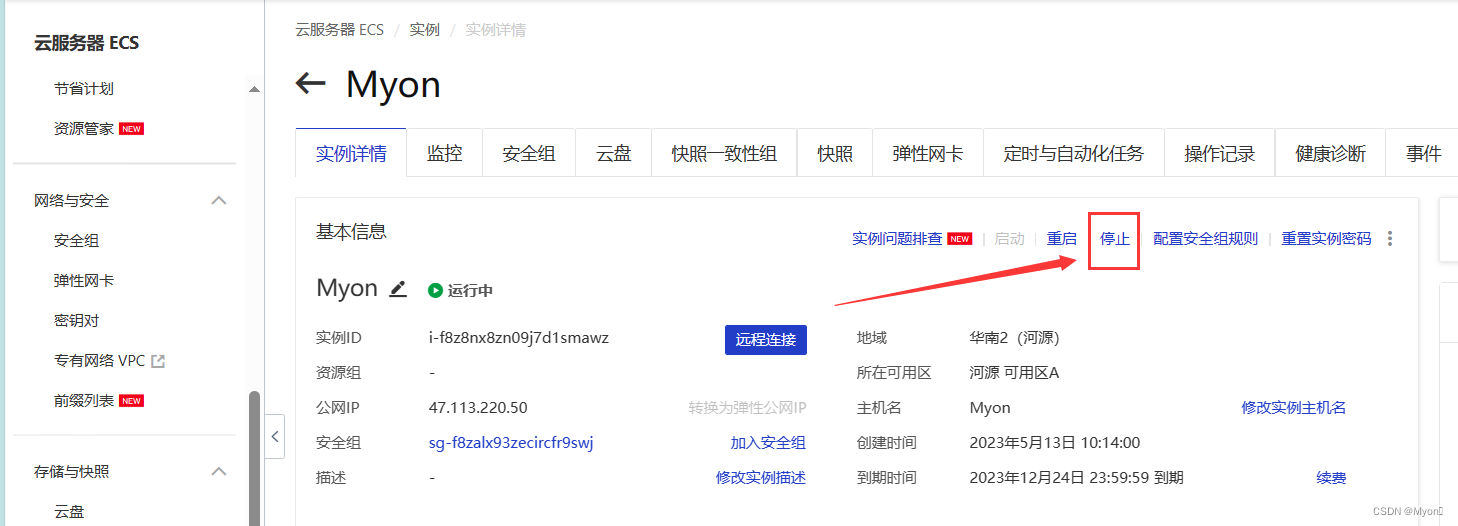
可以重新選擇服務器的系統(重裝),我這里是直接清云盤(系統還是centos,只是數據初始化)
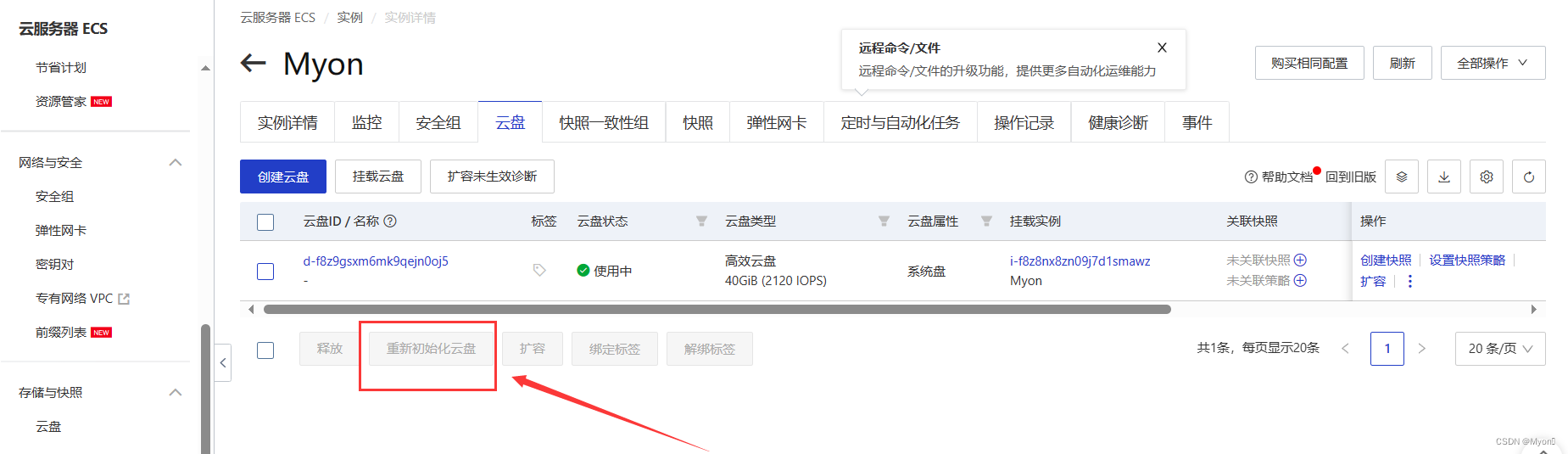

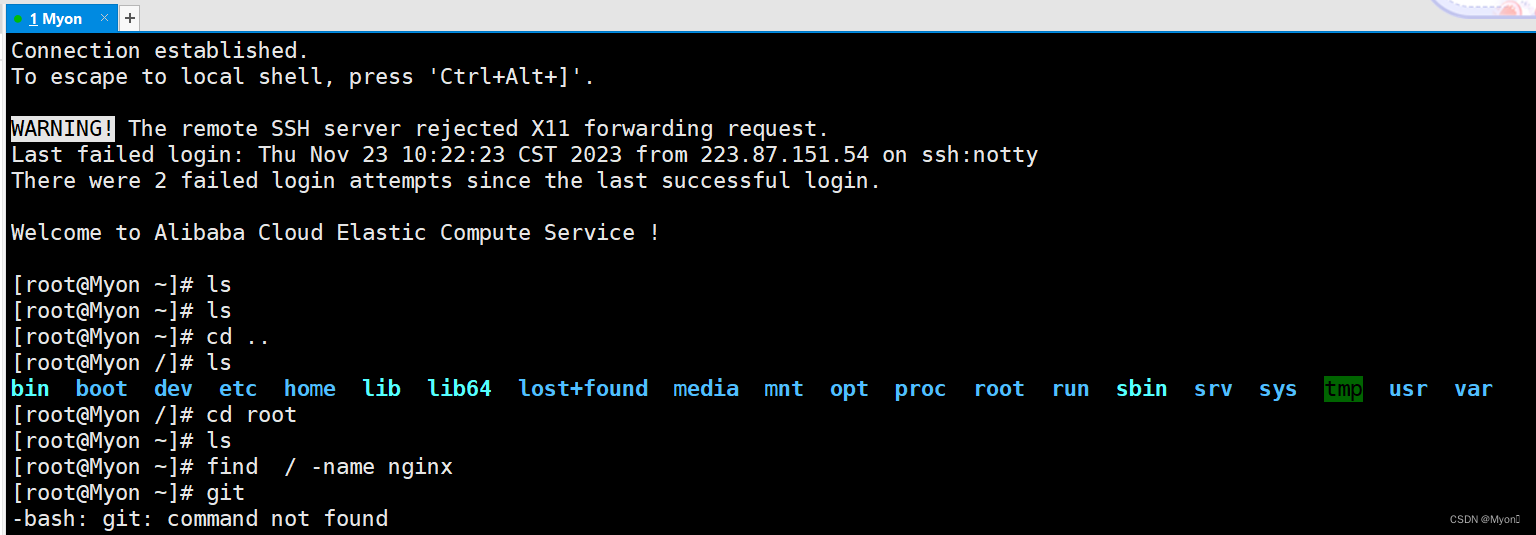
重置之后root目錄下面是空的
下面正式開始搭建CTF靶場?????????
目錄
1、安裝git
2、克隆H1ve
3、設置yum源
4、安裝 docker
5、設置docker自啟動
6、安裝pip3并升級
7、安裝 docker-compose?
8、拉取鏡像
9、設置docker容器自啟動
1、安裝git
centos自帶的是yum命令,但是我們需要使用git從github上進行克隆
yum install git
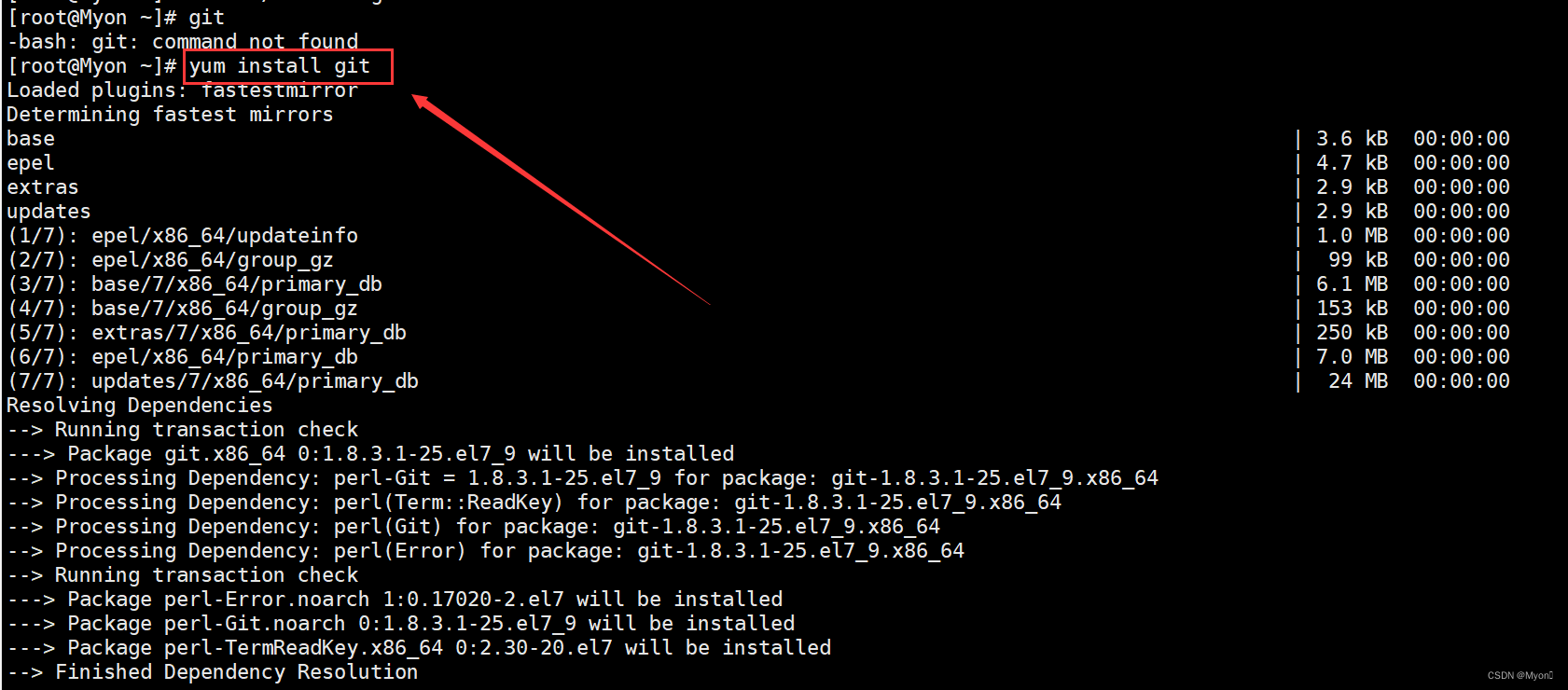
2、克隆H1ve
git clone https://github.com/D0g3-Lab/H1ve.git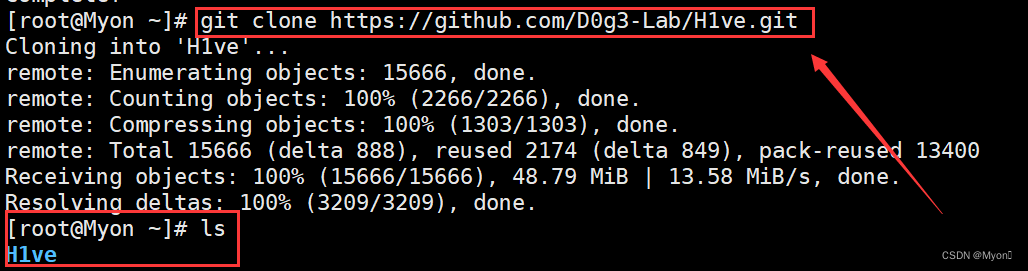
3、設置yum源
為后面安裝docker做準備
yum-config-manager --add-repo https://download.docker.com/linux/centos/docker-ce.repo
4、安裝 docker
yum install -y docker-ce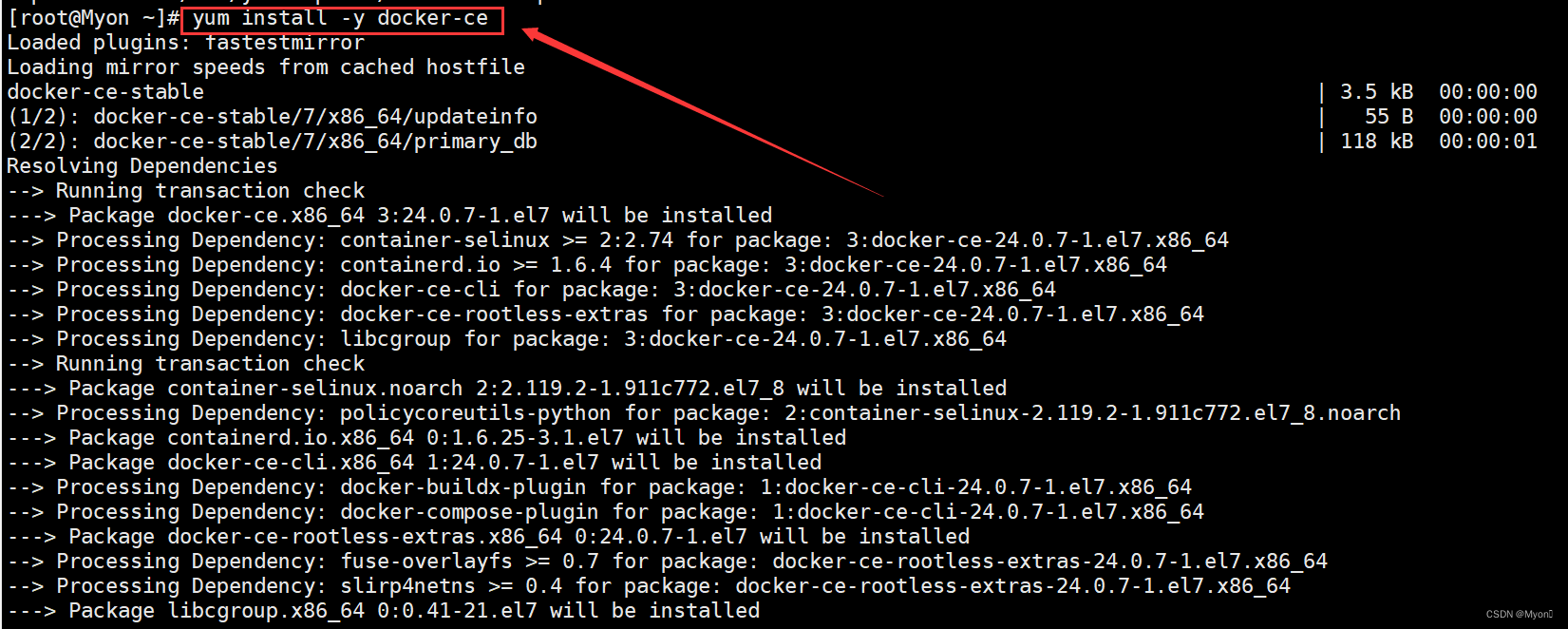
5、設置docker自啟動
systemctl start dockersystemctl enable docker
6、安裝pip3并升級
yum install python3-pippip3 install --upgrade pipcentos8似乎自帶pip3
忽略告警,看到successfully就行
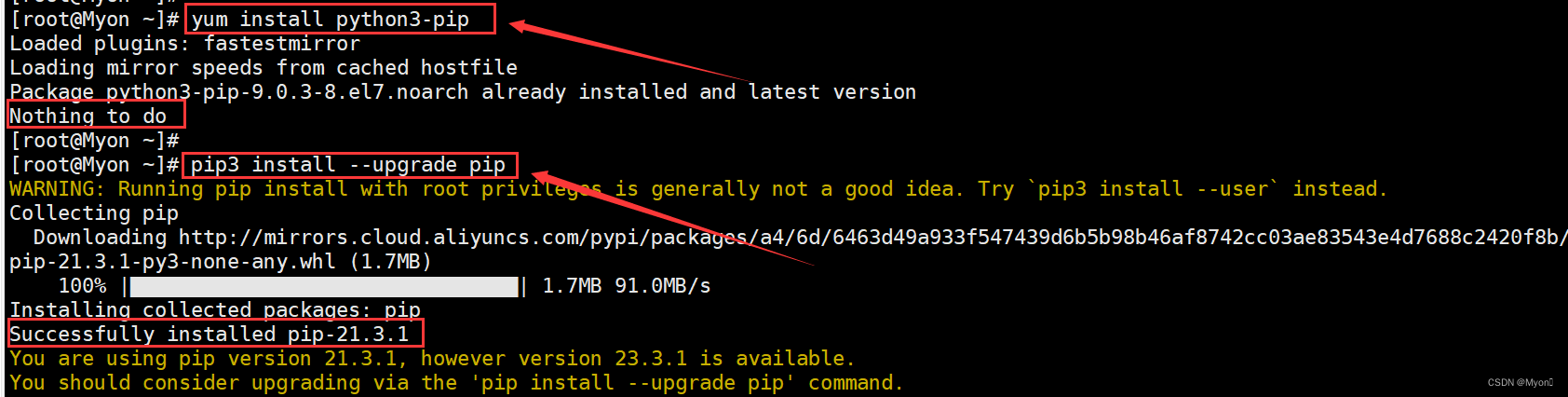
7、安裝 docker-compose?
pip3 install docker-compose -i https://pypi.tuna.tsinghua.edu.cn/simple
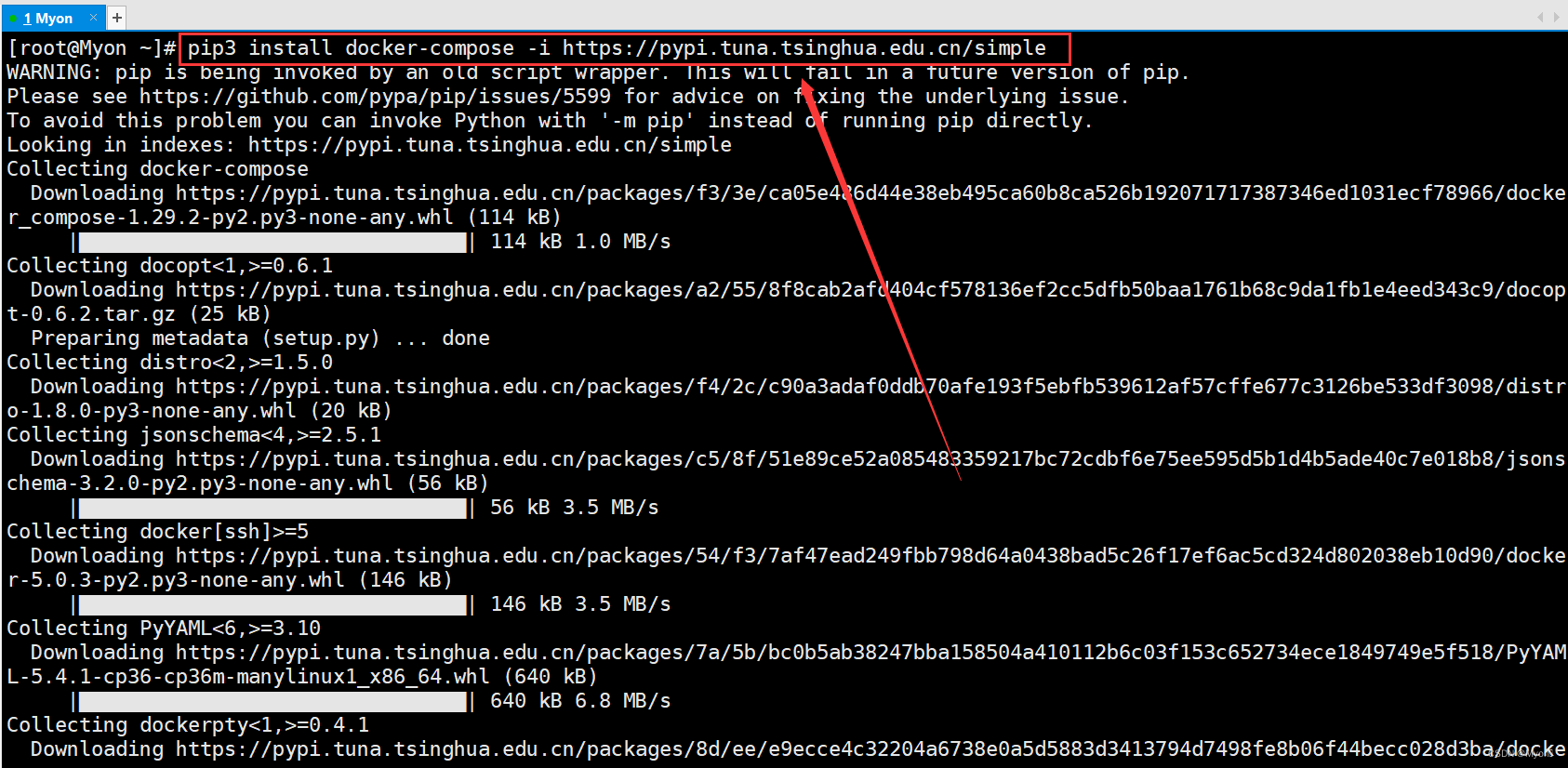
8、拉取鏡像
進入到H1ve目錄
執行命令
docker-compose -f single.yml up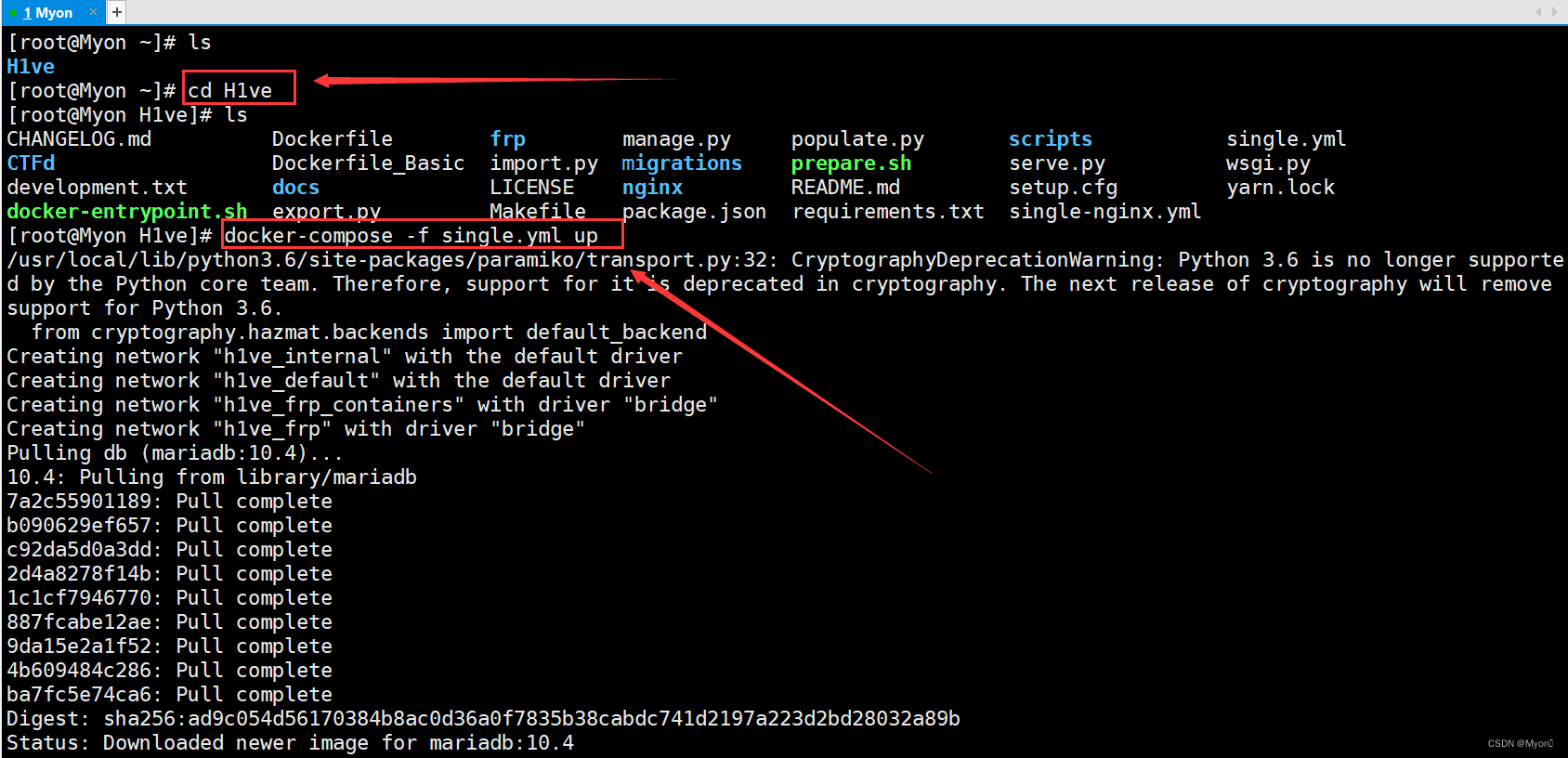
拉取成功后如下圖
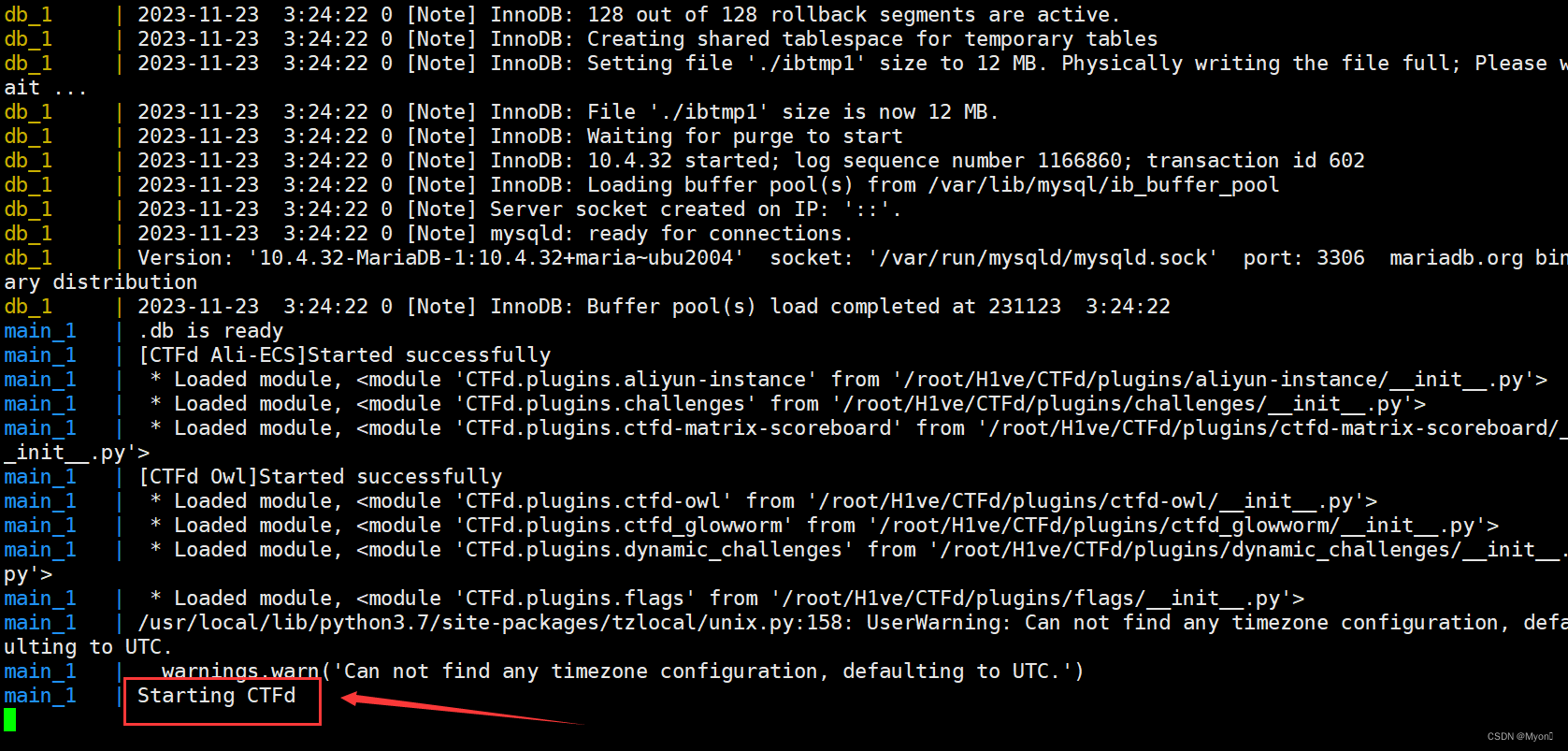
搭建過程over? ? ?????? ??
訪問服務器的8000端口(靶場默認是在8000端口)
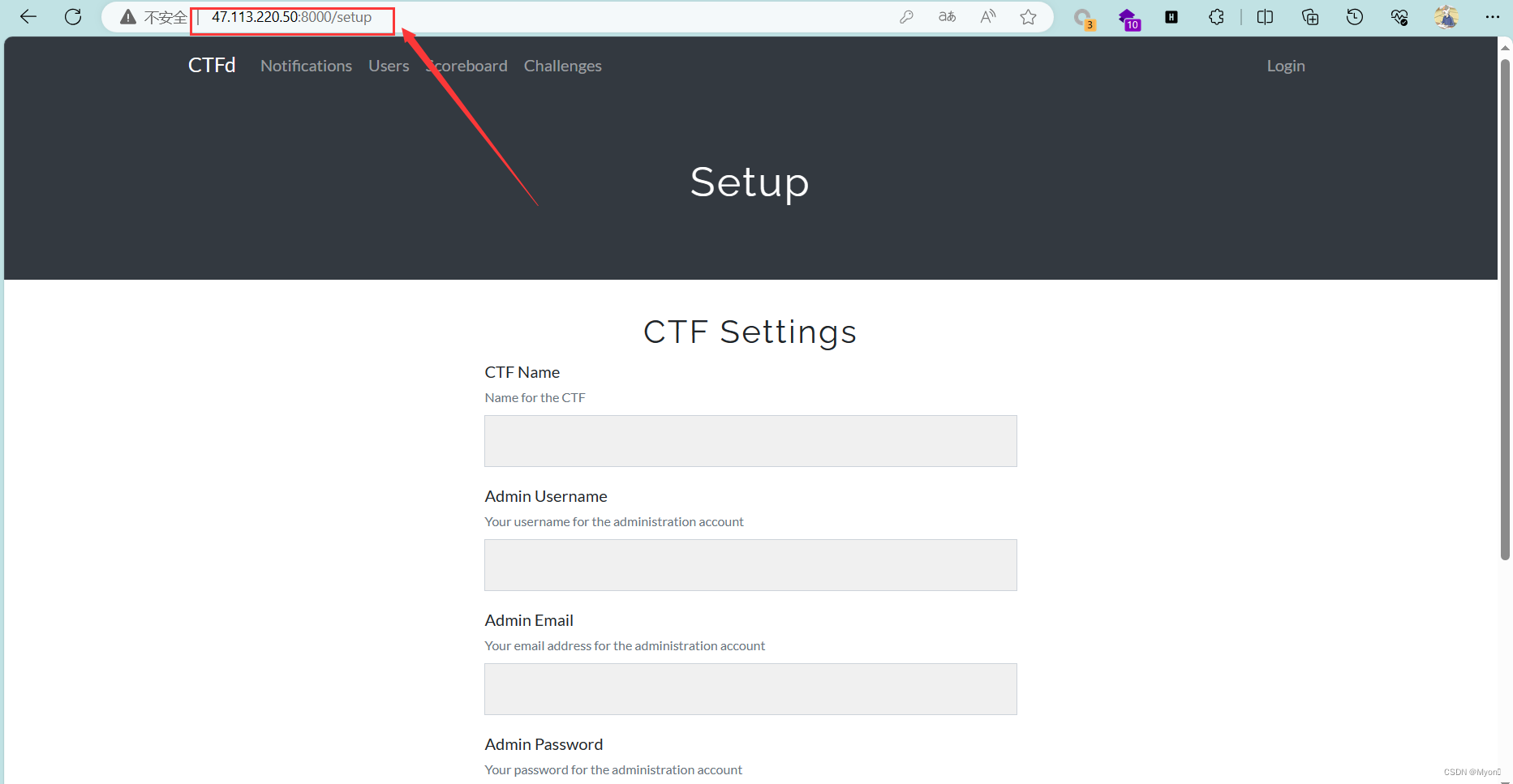
填寫好基本信息后即可加載出下圖界面
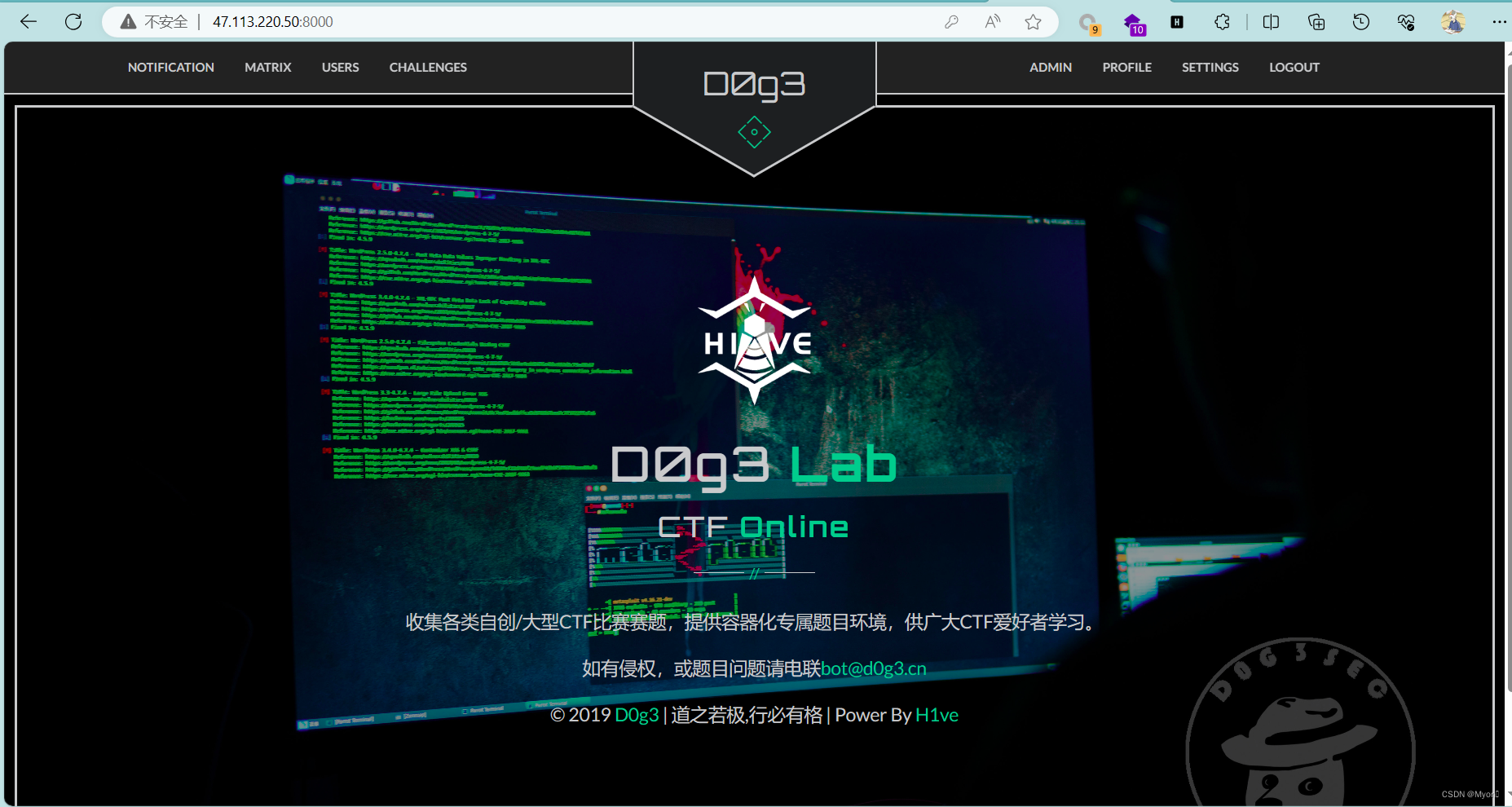
使用Ctrl+C將環境停止,靶場則無法訪問,為了讓靶場環境一直存在,我們需要將與H1ve有關的容器都開啟并設置為自啟動。
查看所有docker容器
docker ps -a
啟動容器并查看
docker start 容器名docker ps?docker ps 是查看處于運行狀態的容器,docker ps -a 可以看到所有的包括未啟用的
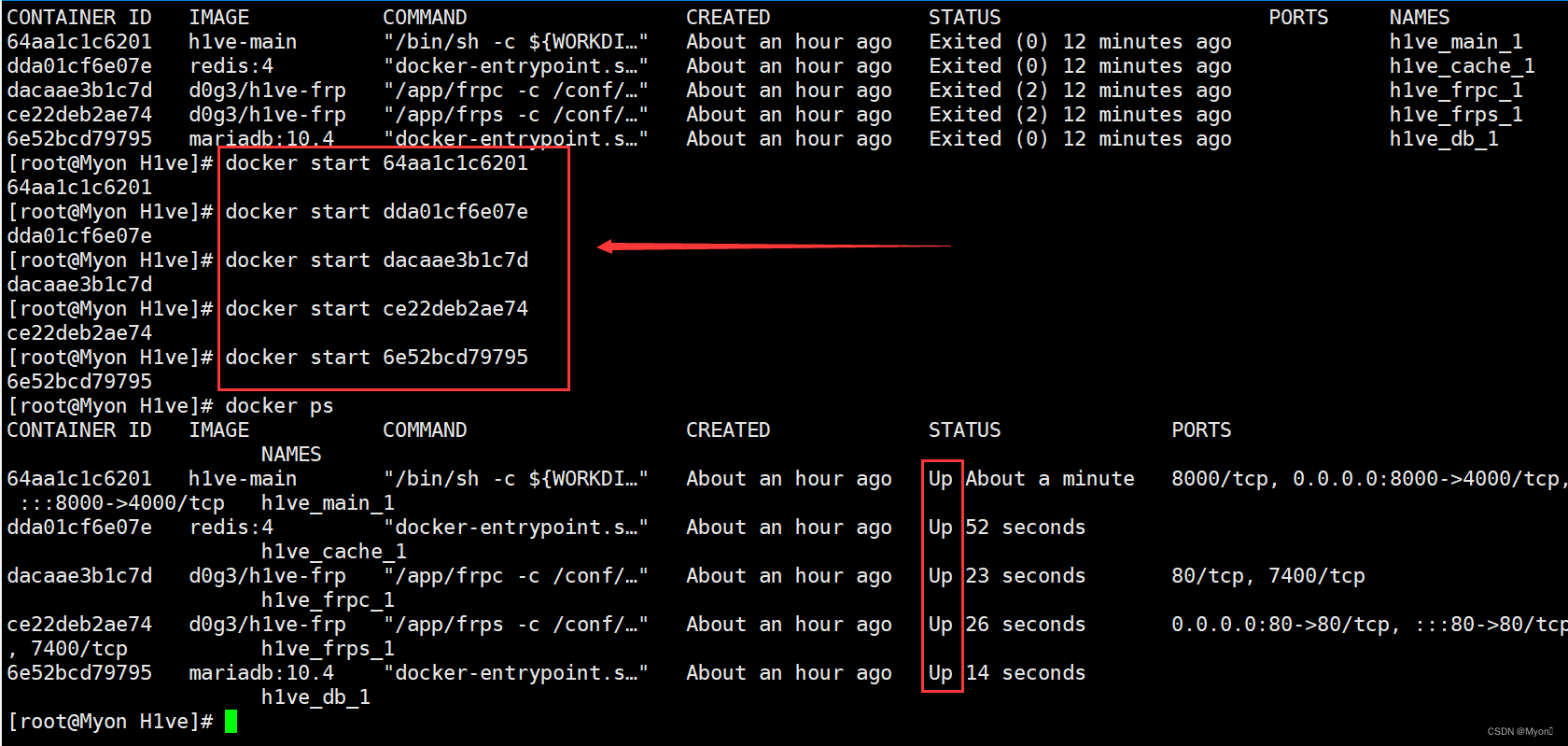
9、設置docker容器自啟動
docker update --restart=always 容器名這里我們使用一個快捷的方法:將整個文件夾下有關的容器都設置為自啟動
進入到H1ve目錄下,使用命令
docker update --restart=always $(docker ps -aq)
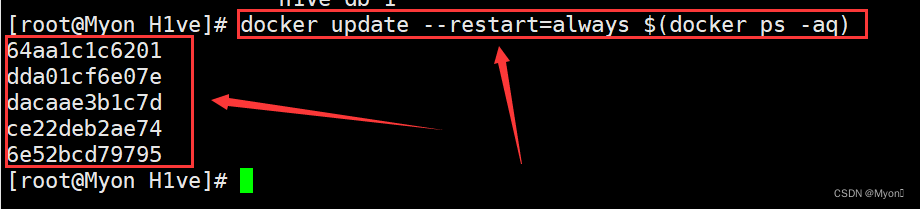
現在容器都已經開啟并處于自啟動狀態,不用再拉取鏡像靶場也一直存在了。
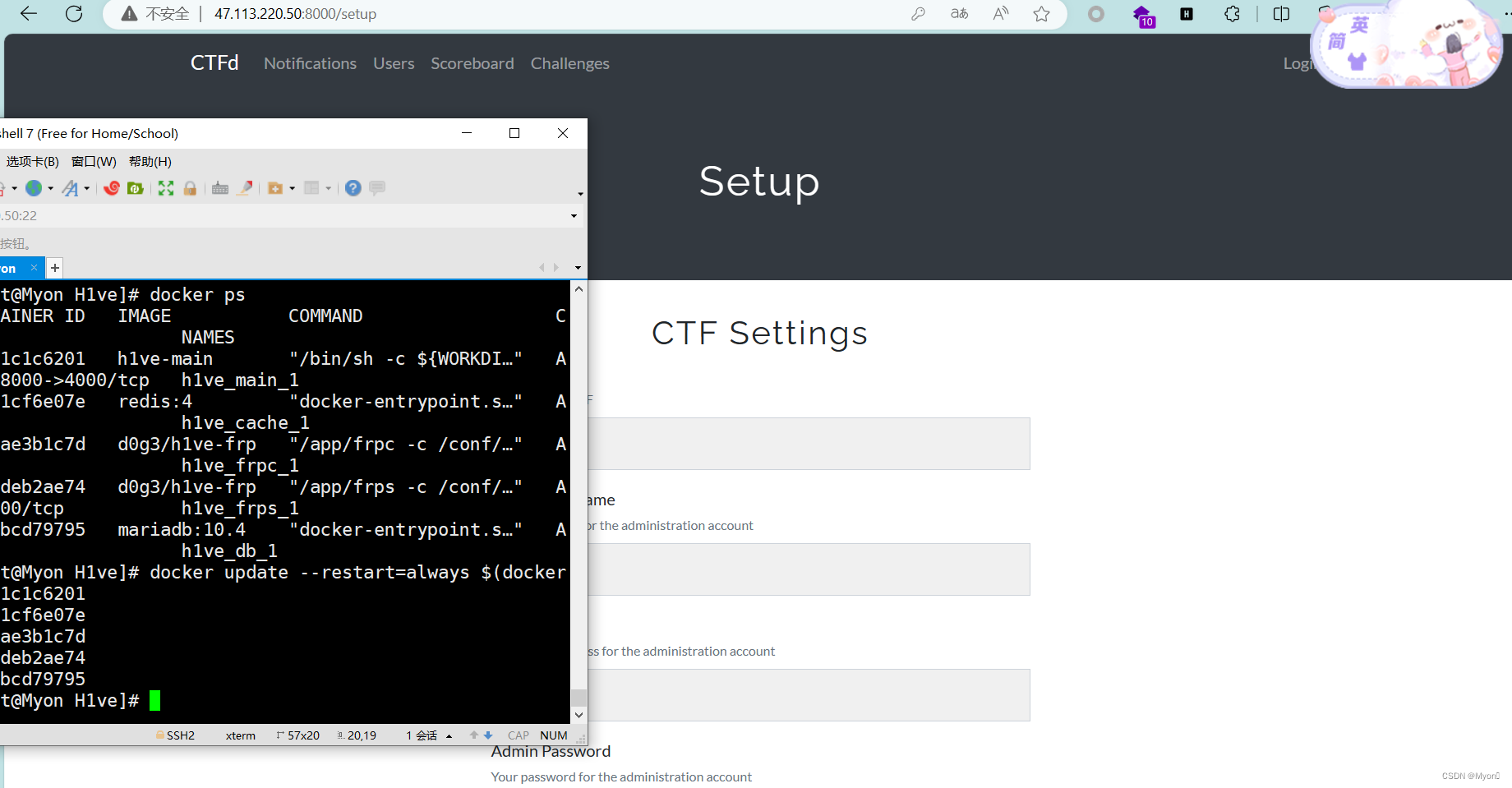
如果搭建過程中遇到其他問題,歡迎參考我的其他博客:專欄《網站搭建》
)
類和對象)












)

)


![Java接口自動化測試系列[V1.0.0][概述]](http://pic.xiahunao.cn/Java接口自動化測試系列[V1.0.0][概述])